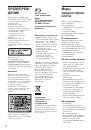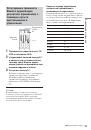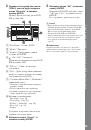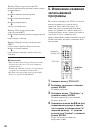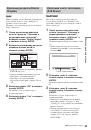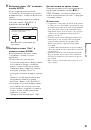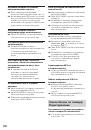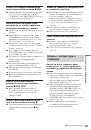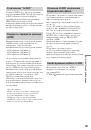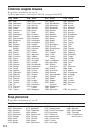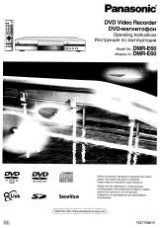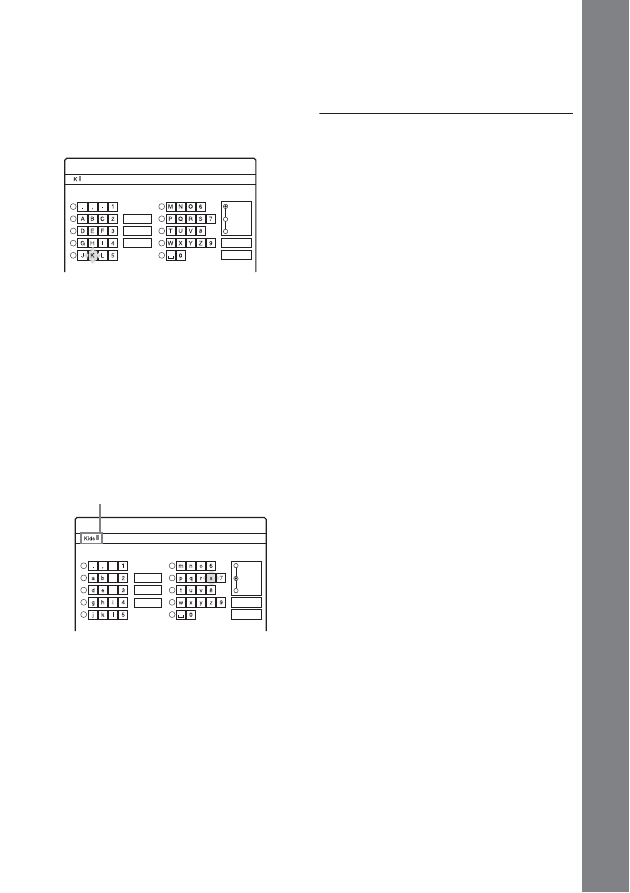
37
Сем
ь о
сновн
ы
х операц
ий
—
О
зна
ко
м
л
ен
ие
с В
ашим
D
V
D
-ви
де
ом
аг
нит
оф
оном
5
Нажимайте кнопки
<
/
M
/
m
/
,
для
выбора символа, который Вы
хотите ввести, и нажмите кнопку
ENTER.
Выбранный символ появится в верхней
части дисплея.
Пример: Input Title Name
Тип символов будет изменяться в
соответствии с языком, выбранным
Вам в разделе “Easy Setup”. Некоторые
языки позволяют Вам ввести знак
ударения.
Для ввода буквы со знаком ударения
выберите ударение с последующей
буквой.
Пример: Выберите “ ` ”, а затем “a” для
ввода “
à
”.
Для вставки пробела выберите “Space”.
6
Повторите действия пунктов 4 и 5
для ввода остальных символов.
Для удаления символа переместите
курсор в положение справа от символа
в строке ввода. Выберите команду
“Back” и нажмите ENTER.
Для ввода символа переместите курсор
в положение справа от места, куда Вы
хотите вставить символ. Выберите
символ и нажмите кнопку ENTER.
Для удаления всех символов выберите
команду “Clear All” и нажмите кнопку
ENTER.
7
Выберите опцию “Finish”, и
нажмите кнопку ENTER.
Для отмены установки выберите
команду “Cancel”.
Для использования цифровых
кнопок
Вы также можете использовать цифровые
кнопки для ввода символов.
1
При выполнении действий пункта 5,
приведенного выше, нажимайте
цифровую кнопку повторно для выбора
символа.
Пример:
Нажмите кнопку с цифрой 3 один раз
для ввода “D”.
Нажмите кнопку с цифрой 3 два раза
для ввода “F”.
2
Нажмите кнопку SET и выберите
следующий символ.
3
Выберите команду “Finish” и нажмите
ENTER.
z
Советы
• Вы можете удалить все отображаемые
символы, удерживая нажатой кнопку CLEAR в
течение 2 секунд или более.
• Вы можете произвести переключение между
опциями “A” (верхний регистр), “a” (нижний
регистр) или “Symbol”, даже если Вы нажмете
кнопку INPUT SELECT.
"A"
Cancel
Finish
Space
Clear All
Back
1
2
3
4
5
6
7
8
9
0
Input Title Name
Symbol
"a"
Cancel
Finish
1
2
3
4
5
6
7
8
9
0
Input Title Name
-
c
f
"A"
Symbol
"a"
Space
Clear All
Back
Строка